Новият браузър на Microsoft може да е изпуснал псевдонима "Spartan", но ако го отворите, ще откриете, че това е много по-различно.
В момента (Windows 10 Pro Insider Preview Build 10158), не можете да направите никакъв тон, за да персонализирате новия Edge браузър, за да изглежда и да действа така, както искате. Но можете да промените темата на браузъра и да персонализирате началната си страница и страницата с новия раздел, така че това е нещо. Ето как да направите Edge bend на волята си (нещо като):
Промяна на темата
В момента Edge не поддържа теми от трети страни както Mozilla Firefox и Google Chrome (въпреки че това може да се промени в бъдеще). Но можете да промените външния вид на Edge, като включите вградената тема на Microsoft - имате два изключителни възможности: Light (по подразбиране) или Dark (тъмно).

За да превключите теми, щракнете върху бутона ... в горния десен ъгъл на прозореца, отидете в Настройки и в Избор на тема щракнете върху падащото меню, за да изберете Светло или Тъмно . Светлата тема включва традиционните светли сиви нюанси, а тъмната тема превръща лентите с инструменти и менютата на практика черни.
Задайте началната си страница
Какво искате да видите, когато за първи път отворите Edge? Microsoft предлага четири опции: Началната страница на MSN, страницата за нов раздел (на същата страница, която виждате, когато отваряте нов раздел), предишни страници или конкретна страница / страници.
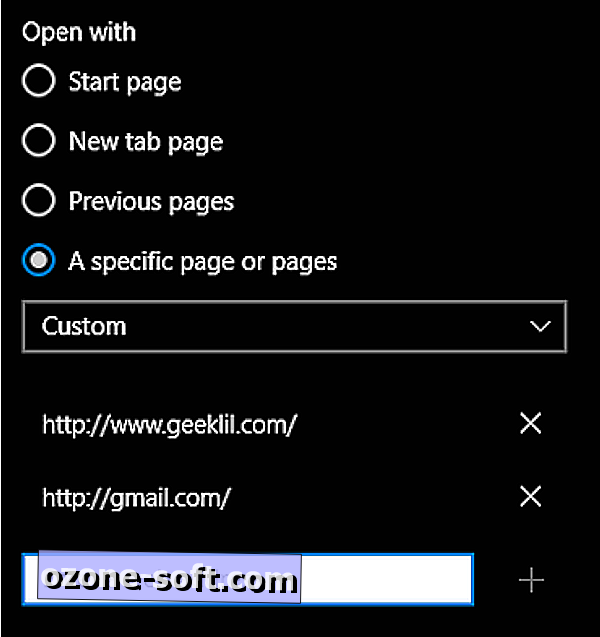
За да персонализирате началната си страница, кликнете върху бутона ..., отидете в Настройки и отидете в секцията Отваряне с . Тук можете да изберете „Начална страница“, „Нова страница в раздела“, „Предишни страници“ или „Конкретна страница или страници“.
Ако изберете конкретна страница или страници, ще се появи падащо меню с опциите MSN, Bing и Custom. За да зададете собствена страница или набор от страници, изберете По избор, въведете желания URL в текстовото поле, което се появява, и щракнете върху символа плюс. За да добавите друга страница, въведете URL в текстовото поле, което се появява, и кликнете върху символа плюс (и т.н.). За да премахнете страница, кликнете върху символа X до URL адреса му. Можете да пренаредите реда на страниците, като кликнете върху тях и ги плъзнете.
Персонализирайте новите раздели
Сега, след като сте настроили началната си страница, какво искате да видите, когато отворите нов раздел в Edge? Имате три възможности: най-популярните сайтове и предлаганото съдържание, най-популярните сайтове или празна страница. Потребителите на Internet Explorer могат да отхвърлят липсата на опция за персонализирана страница (не можете да изберете потребителски URL адрес или да отворите нови раздели с началната си страница).
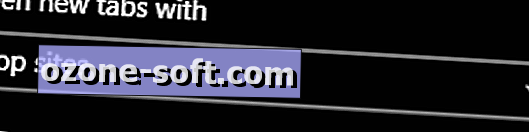
За да изберете новата страница в раздела, кликнете върху бутона ..., отворете „ Настройки“ и отворете „ Отвори нови раздели“ и направете своя избор от падащото меню.
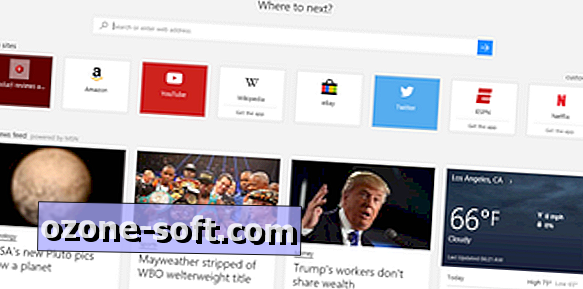
Ако изберете Най-популярни сайтове и предложено съдържание, можете допълнително да персонализирате това, което виждате, като отворите нов раздел и кликнете върху персонализиране до Най-популярните сайтове .
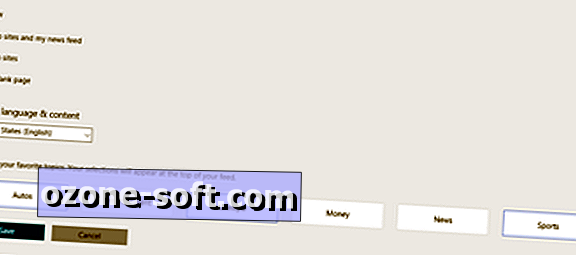
Тук можете да изберете език, съдържание и любими теми, които ще диктуват предлаганото от вас съдържание.









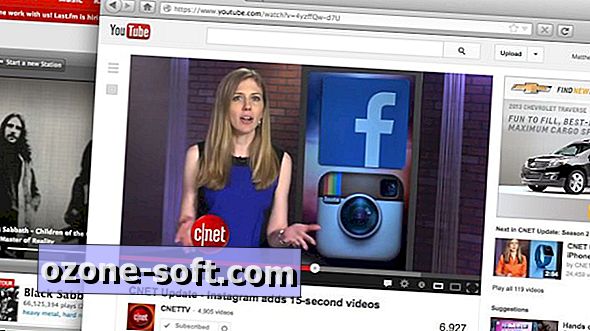



Оставете Коментар